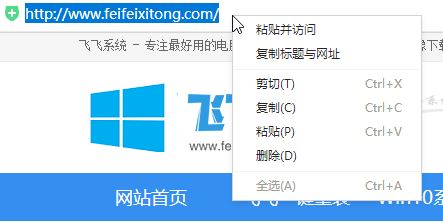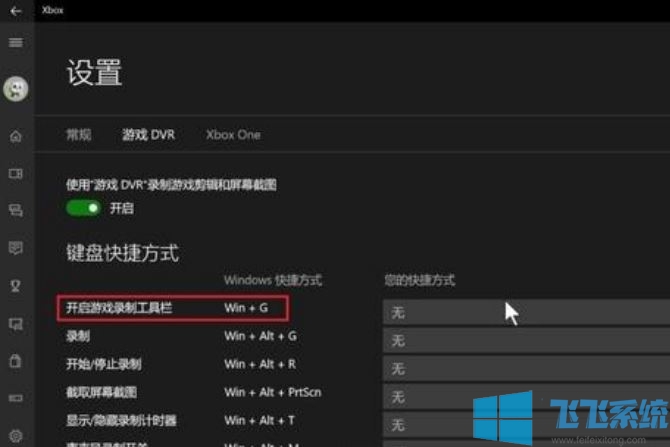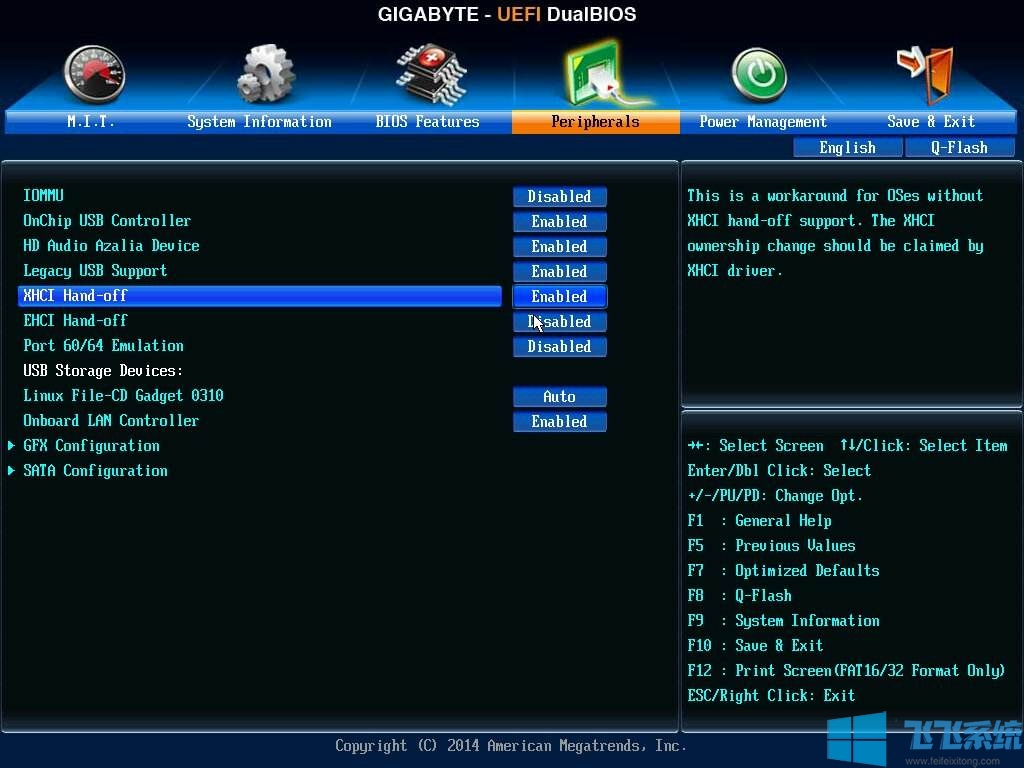怎样切换管理员账户?win10账户管理员开启的方法
- 编辑:飞飞系统
- 时间:2018-01-04
怎样切换管理员账户?最近使用飞飞一键重装系统 多用户反映在安装好操作系统后无法直接运行一些软件,没次都需要使用管理员权限运行才可以,非常不便,该如何在win10系统中开启切换到管理员账户呢?在本文中飞飞一键重装系统给大家介绍下win10系统开启管理员账户的操作方法。
步骤:
1、按下win+Q组合键打开运行,输入 CMD 然后在上方的 命令提示符 上点击鼠标右键,然后再点击“以管理员身份运行”,如图:

2、接下会打开管理员,命令提示符操作面板,之后复制粘贴命名 net user administrator /active:yes 粘贴后,按回车键(Enter)运行,之后就可以看到命令成功完成提示,如图:

3、通过上述操作Win10管理员账户Administrator就已经开启了,接下来打开开始菜单,在点击头像账户,就可以选择切换到 Administrator 管理员账户了,如图:
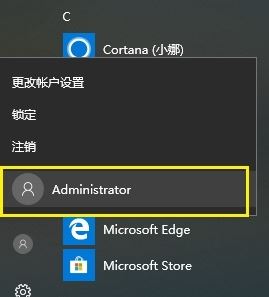
由于开启管理员账户会影响到系统的安全,所以在使用完之后最好是将其关闭,关闭方法如下:
1、先将电脑切换到非Administrator管理员账户,然后同样是管理员方式打开CMD命名运行框,然后输入命令:net user administrator /active:no 完成后,按回车键运行,就可以关闭Win10管理员账户了。
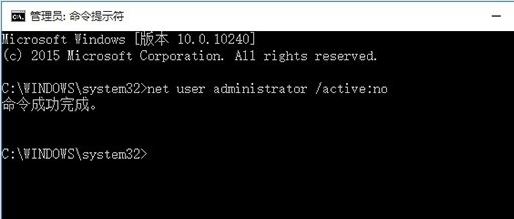
以上便是小编给大家介绍的切换win10管理员账户的操作方法!
步骤:
1、按下win+Q组合键打开运行,输入 CMD 然后在上方的 命令提示符 上点击鼠标右键,然后再点击“以管理员身份运行”,如图:

2、接下会打开管理员,命令提示符操作面板,之后复制粘贴命名 net user administrator /active:yes 粘贴后,按回车键(Enter)运行,之后就可以看到命令成功完成提示,如图:

3、通过上述操作Win10管理员账户Administrator就已经开启了,接下来打开开始菜单,在点击头像账户,就可以选择切换到 Administrator 管理员账户了,如图:
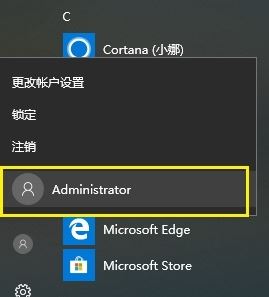
由于开启管理员账户会影响到系统的安全,所以在使用完之后最好是将其关闭,关闭方法如下:
1、先将电脑切换到非Administrator管理员账户,然后同样是管理员方式打开CMD命名运行框,然后输入命令:net user administrator /active:no 完成后,按回车键运行,就可以关闭Win10管理员账户了。
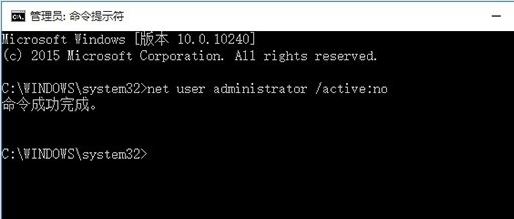
以上便是小编给大家介绍的切换win10管理员账户的操作方法!